
Dọn dẹp và tối ưu hệ thống bằng chương trình Cleaner
lượt xem 21
download
 Download
Vui lòng tải xuống để xem tài liệu đầy đủ
Download
Vui lòng tải xuống để xem tài liệu đầy đủ
Cleaner là chương trình giúp tối ưu hóa hoạt động của hệ thống , một tiện ích miễn phí giúp dọn dẹp và bảo vệ ...
Bình luận(0) Đăng nhập để gửi bình luận!
Nội dung Text: Dọn dẹp và tối ưu hệ thống bằng chương trình Cleaner
- • Trang chủ • Vi tính • Kỹ thuật số • Kiến thức tổng hợp • Thông tin - Giải trí • Diễn đàn • Phần cứng • Phần mềm • Mạng - Internet • Thiết kế Web • Tin học phổ thông Tìm kiếm thông tin trên buaxua.vn Dọn dẹp và tối ưu hệ thống bằng chương trình Ccleaner Ccleaner là chương trình giúp tối ưu hóa hoạt động của hệ thống, một tiện ích miễn phí giúp dọn dẹp và bảo vệ sự riêng tư của người dùng. Nó loại bỏ những tập tin không còn sử dụng ra khỏi hệ thống giúp Windows hoạt động nhanh hơn và giải phóng được dung lượng cho ổ dĩa do các tập tin này chiếm giữ. Các tính năng chính của Ccleaner: • Xóa các tập tin tạm, các thông tin được lưu trữ trong quá trình sử dụng trình duyệt web (Internet Explorer, Firefox, Google Chrome, Opera, Safari). • Xóa các tập tin tạm, thùng rác, danh sách các tập tin vừa làm việc,... • Dọn dẹp các thông tin không còn giá trị trong Registry, đây là các thông tin còn để lại sau khi gỡ bỏ các chương trình ứng dụng. • Xóa bỏ các tập tin tạm được tạo ra trong quá trình làm việc của các chương trình ứng dụng như MS Office, Nero, Media Player, Winzip, Winrar,... Tải tập tin: • Ccleaner được tải và sử dụng miễn phí tại trang web: http://www.piriform.com/ccleaner/download
- Cách cài đặt: • Cài đặt Ccleaner cũng giống như các chương trình thông dụng khác bằng cách chấp nhận các thiết lập mặc định và nhấn Next (Tiếp). Trong khi cài đặt, bạn có thể thay đổi ngôn ngữ khác tùy ý. Sau khi cài đặt xong, chương trình sẽ tạo một biểu tượng (Shortcut) trên màn hình Desktop, mỗi khi muốn chạy chương trình Ccleaner bạn hãy nhấn đúp chuột vào biểu tượng này.
- Thay đổi ngôn ngữ tiếng Việt cho Ccleaner: • Sau khi cài đặt xong bạn hãy chạy chương trình vào phần thiết lập của Ccleaner bằng cách chọn Options -> Settings và chọn ngôn ngữ tiếng Việt trong phần Language.
- • Sau khi chọn ngôn ngữ xong, nếu muốn bạn cũng có thể thay đổi các thiết lập trong phần này.
- Cách sử dụng các chức năng cơ bản của Ccleaner: Dọn dẹp hệ thống: • Trong cửa số chính của chương trình, bạn hãy chọn Ccleaner và đánh dấu chọn các thành phần muốn dọn dẹp hoặc bỏ dấu chọn nếu không muốn. Nếu bạn không biết phải lựa chọn gì thì cứ để nguyên mặc định và nhấn vào nút Phân tích để chương trình tiến hành kiểm tra hệ thống.
- • Sau khi phân tích xong, chương trình sẽ thông báo cho bạn biết là cần phải dọn dẹp những gì. Nhấn vào nút Chạy Cleaner để thực hiện việc dọn dẹp.
- • Xuất hiện hộp cảnh báo, nhấn Đồng ý để chấp nhận. Bạn cũng có thể đánh dấu vào ô Không hiện thông báo này lần sau để lần sau không hiện cảnh báo này nữa. • Chương trình sẽ tiến hành dọn dẹp và hiển thị thông báo sau khi hoàn tất.
- Sửa Registry: • Trong cửa số chính của chương trình, bạn hãy chọn Registry và đánh dấu chọn các thành phần muốn dọn dẹp hoặc bỏ dấu chọn nếu không muốn. Nếu bạn không biết phải lựa chọn gì thì cứ để nguyên mặc định và nhấn vào nút Quét các vấn đề để chương trình tiến hành kiểm tra Registry.
- • Sau khi kiểm tra xong chương trình sẽ thống kê cho biết là sẽ sửa những vấn đề gì. Nhấn tiếp nút Sửa vấn đề đã chọn để thực hiện.
- • Xuất hiện hộp thông báo nhắc bạn sao lưu các thay đổi trong Registry khi thực hiện, việc sao lưu này sẽ giúp bạn phục hồi lại Registry nếu hệ thống bị lỗi sau khi thực hiện. Nhấn Yes để sao lưu, nhấn No nếu không muốn sao lưu hoặc nhấn Cancel để hủy bỏ lệnh sửa Registry. Nếu chọn Yes thì bạn phải chọn tiếp nơi lưu trữ tập tin sao lưu Registry. • Chương trình sẽ lần lượt hiển thị từng lỗi để bạn xem, nhấn nút Sửa vấn đề để sửa từng lỗi này. Nếu bạn không muốn thực hiện từng lỗi một thì hãy nhấn vào nút Sửa các vấn đề đã chọn để chương trình tự động sửa hết các lỗi.
- • Sau khi sửa xong chương trình sẽ thông báo Vấn đề đã sửa, nhấn nút Đóng để kết thúc. Các công cụ khác của Ccleaner: • Gỡ bỏ cài đặt: Giúp gỡ bỏ các chương trình được người sử dụng cài đặt ra khỏi hệ thống bằng cách chọn chương trình và nhấn nút Chạy chương trình tháo cài đặt.
- • Startup: Giúp quản lý các chương trình tự động chạy (AutoRun) khi khởi động hệ thống bằng cách chọn chương trình và nhấn Tắt để ngăn không cho chương trình này chạy khi khởi động, nếu sau này muốn cho chạy lại thì chọn Bật hoặc nếu muốn xóa khỏi danh sách khỏi động thì nhấn Xóa.
- • Khôi phục hệ thống: Cho phép xóa các tập tin được tạo bởi chương trình System Restore của Windows. Lưu ý: Bạn cũng có thể chạy chương trình Ccleaner bằng cách nhấn nút phải chuột vào biểu tượng Recycle Bin (Thùng rác) và chọn Open Ccleaner để mở chương trình hoặc Run Ccleaner để tự động dọn dẹp. Mời ban truy cập vào Diễn đàn BuaXua để trao đổi và thảo luận thêm về bài viết này. Xem thêm các bài viết khác: • Bảo vệ máy tính và ổ dĩa USB không bị nhiễm virus bằng Panda USB Vaccine
- • Cách tắt chức năng tự động chạy của các ổ dĩa để phòng chống virus • Quản lý các chương trình tự động chạy khi khởi động máy tính • Cách sử dụng Disk cleanup để dọn dẹp trong Windows • Cách tối ưu hóa cho Website Joomla! • Cách tạo liên kết thân thiện cho Joomla! 1.0.x Translations
- Vdict Module Tra từ điển: Tải Vdict Module tại đây Trang chủ buaxua.vn | Phần cứng vi tính | Phần mềm vi tính | Mạng internet | Thiết kế trang web | Tin học phổ thông | Thiết bị kỹ thuật số | Thiết bị điện tử Kiến thức tổng hợp | Thời trang | Sức khỏe & cuộc sống | Thông tin cần biết | Video Clip | Bản đồ thế giới | Trò chơi trực tuyến | Thời tiết - Tỉ giá - Chứng khoán • Trang chủ • Giới thiệu • Sử dụng • Hướng dẫn • Logo & Banner • Quảng cáo • Liên hệ © Copyright 2007 - 2010 buaxua.vn ® Ghi rõ nguồn www.buaxua.vn khi phát hành lại thông tin từ trang web này. Powered by Joomla! Mudim v0.8 Tắt VNI Telex Viqr Tổng hợp Tự động Chính tảBỏ dấu kiểu mới [ Bật/Tắt (F9) Ẩn/Hiện (F8) ]

CÓ THỂ BẠN MUỐN DOWNLOAD
-

Dọn dẹp rác registry để cải thiện tốc độ hệ thống
 9 p |
9 p |  111
|
111
|  17
17
-

Dọn dẹp registry để cải thiện tốc độ hệ thống
 6 p |
6 p |  139
|
139
|  13
13
-

WINner Tweak 3 Pro 3.9.5 tinh chỉnh và tối ưu Windows
 10 p |
10 p |  98
|
98
|  9
9
-

Hàng tá công cụ bảo dưỡng hệ thống miễn phí
 10 p |
10 p |  113
|
113
|  9
9
-
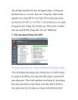
Tối ưu thời gian dùng pin MTXT -P2
 10 p |
10 p |  85
|
85
|  9
9
-

Tối ưu hóa máy tính hiệu quả với JetClean
 2 p |
2 p |  72
|
72
|  8
8
-

Tối ưu máy tính "free" với TweakNow Powerpack 2009
 9 p |
9 p |  79
|
79
|  8
8
-

Jv16 PowerTools | “Công cụ sức mạnh” tối ưu hệ thống
 10 p |
10 p |  120
|
120
|  8
8
-

10 tiện ích cải thiện hiệu suất máy tính
 4 p |
4 p |  95
|
95
|  7
7
-

Giúp PC "xuân thì" với Argente Utilities
 6 p |
6 p |  55
|
55
|  4
4
-

Giải phân mảnh với Jwansoft Disk Defrag
 4 p |
4 p |  43
|
43
|  3
3
Chịu trách nhiệm nội dung:
Nguyễn Công Hà - Giám đốc Công ty TNHH TÀI LIỆU TRỰC TUYẾN VI NA
LIÊN HỆ
Địa chỉ: P402, 54A Nơ Trang Long, Phường 14, Q.Bình Thạnh, TP.HCM
Hotline: 093 303 0098
Email: support@tailieu.vn








